De © van deze les is van mezelf.
Mijn lessen mogen NIET gelinkt of gekopieerd worden
op andere websites en/of forums, zonder mijn toestemmig
Elke gelijkenis met andere lessen op het wijde web, berust op louter toeval.
Laat de namen en watermerken van tubes en ander materiaal intact.
Het vraagt veel werk om deze te maken.
Heb hier aub respect voor.
Ik bedank dan ook iedereen dat ik hun tubes en materialen
mag gebruiken.

Als u uw creatie in een blog, op Facebook of op een website plaatst,
gelieve dan een link naar de les vermelden.
Om het verrassingseffect niet te verknoeien voor anderen,
aub uw uitwerking niet openbaar maken voor de einddatum.
In dit geval is dit 31/10.
Uw uitwerking uiterlijk 30/10 inleveren.
Bedankt !
Algemene voorbereidingen :
Installeer eerst de filters die je nog niet had, voor je PSP opent !!
Open je tubes in PSP, dupliceer ze en sluit de originelen.
Vergeet de watermerken niet te verwijderen op de copies.
Filters HERE
Toestemmingen tubes HERE
Blanco Kleurenpallet Alfakanaal kan je HIER downloaden
Materiaal HERE
Benodigdheden :
THEMA
HALLOWEEN
Tubes :
(*) Herken je een tube van jezelf, contacteer me dan even, zodat ik je naam kan
Vermelden of – indien je wenst – de tube kan verwijderen.
Kies een tube van Halloween landschap en Halloween vrouw
Ik gebruik tubes van mezelf. Die kan je HIER vinden.
1/ KaD_HalloweenScenery5_Preview
2/ BL64_KaD_Element1
3/ KaD_Halloween_Skull
4/ KaD_Halloween_Spiderweb
Selecties : openen in PSP en minimaliseren
1/ BL64_KaD_Alfakanaal
Filter Preset : dubbel klikken om te installeren
1/ BL64_KaD_Extrude
2/ BL64-KaD_GradientGlow
Font : dubbel klikken om te installeren
1/ Bloody
Kleurenpallet
Werk je met eigen kleuren, maak dan zelf je kleurenpallet met het alfakanaal,
zodat je makkelijk kan wisselen tussen je kleuren.
Er zijn kleurverschillen in de verschillende versies van Psp.
Gebruik daarom de html codes van het kleurenpallet om er zeker van te zijn,
dat je dezelfde kleuren hebt. Ook bij het samenvoegen van lagen, kunnen er kleurverschillen zijn.
Filters :
1/ Unlimited 2.0 – Unplugged Tools : Renaissance – Spice Dots (-)
2/ VM Natural – Weave No Distortion
3/ Alien Skin – Eye Candy 5 – Impact
4/ VanderLee – Unplugged-X – Light
5/ Graphics Plus – Cross Shadow
(-) Deze filters importeren in Unlimited 2.0 om hetzelfde resultaat te bekomen
---------------------------------------
Werkwijze
Bij gebruik van andere tubes en kleuren, kan de mengmodus en/of laagdekking verschillen
Vanaf nu gebruik ik de termen “SPIEGELEN” en “OMDRAAIEN” weer gewoon.
Spiegelen : Horizontaal spiegelen – Omdraaien : Verticaal spiegelen
We gaan beginnen – Veel plezier!
Denk eraan om je werk regelmatig op te slaan
Kleuren :
Maak eerst je eigen kleurenpallet, zodat je makkelijk kan wisselen tussen je kleuren.
Gebruik hiervoor het Alfa_Kleurenpallet-6 in de materialen.
Voorgrond : Kleur 1 – Donkere blauw/groene kleur uit KaD_HalloweenScenery5_Preview
Achtergrond : Kleur 2 – Iets lichter van Kleur 1
Kleur 3 : Licht oranje uit KaD_HalloweenScenery5_Preview
Kleur 4 : Donkerder dan Kleur 3
Kleur5 : #800000
Kleur 6-1: #ffffff
Kleur 6-2 : #000000
1
Open : BL64_KaD_Alfakanaal
Venster – dupliceren
Minimaliseer het origineel – we werken op de kopie
2
Alles selecteren
Activeer en kopieer : KaD_HalloweenScenery5_Preview
Bewerken – Plakken in selectie
Niets selecteren
Aanpassen – Vervagen – Radiaal vervagen – zie PS
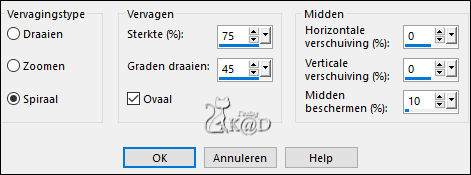
3
Effecten – Unlimited 2.0 – Unplugged Tools – Renaissance – zie PS
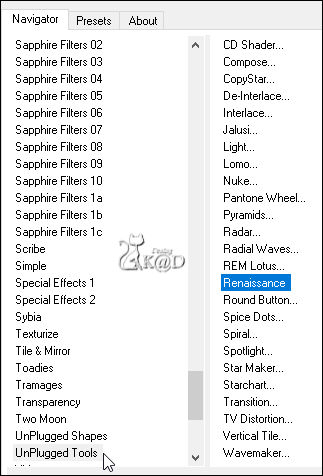
4
Effecten – Afbeeldingseffecten – Naadloze Herhaling – zie PS
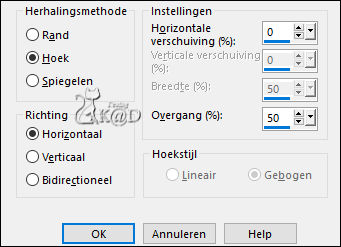
5
Lagen – Dupliceren (Kopie van Raster 1)
Effecten – VM Natural – Weave No Distortion – zie PS
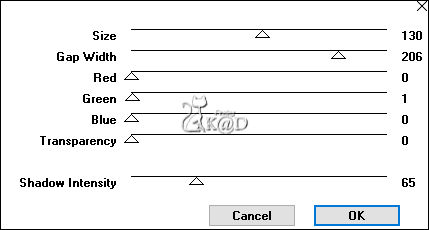
6
Effecten – Randeffecten – Sterker Accentueren
Zet Mengmodus op Luminantie
7
Activeer Raster 1
Lagen – Dupliceren (Kopie van Raster 1)
Effecten – Unlimited 2.0 – Unplugged Tools – Spice Dots – standaard
Zet Mengmodus op Overlay
Resultaat
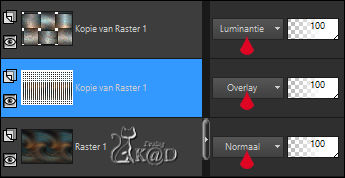
Lagen – Zichtbare lagen samenvoegen (Samengevoegd)
8
Activeer en kopieer : jouw Halloween scenery tube
Bewerken – Plakken als nieuwe laag (Raster 1)
Aanpassen indien nodig (formaat, verscherpen, …)
9
Activeer en kopieer : KaD_Halloween_Spiderweb
Bewerken – Plakken als nieuwe laag (Raster 2)
Afbeelding – Formaat wijzigen : 50%, alle lagen NIET aangevinkt
9-1
Zet linksboven in de hoek
Aanpassen – Scherpte – Verscherpen
10
Lagen – Dupliceren (Kopij van Raster 2)
Afbeelding – Spiegelen
Afbeelding – Formaat wijzigen : 80%, alle lagen NIET aangevinkt
Afbeelding – Vrij roteren : Rechts – 9 – Niets aangevinkt
Druk K – Pos X : 751 – Pos Y : 250 – Druk M UITLEG
11
Zet Achtergrond op Kleur 4
Activeer gereedschap “Tekst” met volgende instellingen – zie PS

Typ : HALLOWEEN
Lagen – Omzetten in Rasterlaag (Raster 3)
Effecten – Alien Skin – Eye Candy 5 – Impact – Extrude, Kleur 1 :
Kies links de preset : BL64_KaD_Extrude of vul manueel in– zie PS
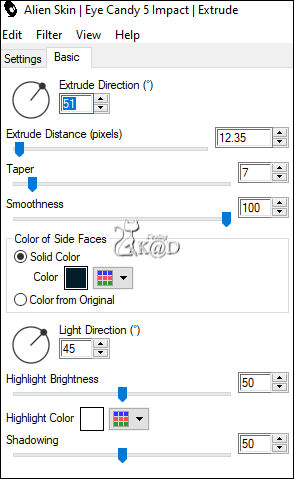
12
Effecten – 3D-effecten – Slagschaduw : V&H 2 – 35 – 2 – Kleur #000000
Druk K – Pos X : 280 – Pos Y : 512 – Druk M
13
Lagen – Dupliceren (Kopie van Raster 3)
Zet Mengmodus op Overlay en Laagdekking op 67
14
Activeer en kopieer : KaD_Halloween_Skull
Bewerken – Plakken als nieuwe laag (Raster 4)
Afbeelding – Formaat wijzigen : 30%, alle lagen NIET aangevinkt
Aanpassen – Scherpte – Onscherp Masker : 2 – 30 – 2 – niets aangevinkt
Effecten – 3D-effecten – Slagschaduw : V 0 – H 7 – 50 – 30 – Kleur #000000
Belangrijk ivm Punt 18 : Voer deze stap uit : Druk K – Pos X : 36 – Pos Y : 346 – Druk M
15
Activeer en kopieer : Je vrouwentube
Bewerken – Plakken als nieuwe laag (Raster 5)
Aanpassen indien nodig (formaat, verscherpen, …)
Zet haar Rechts onderaan tegen de rand
16
Lagen – Dupliceren (Kopie van Raster 5)
Activeer de laag er net onder (Raster 5)
Aanpassen – Vervagen – Gaussiaans : 15
Effecten – VanderLee – Unplugged-X – Light – zie PS
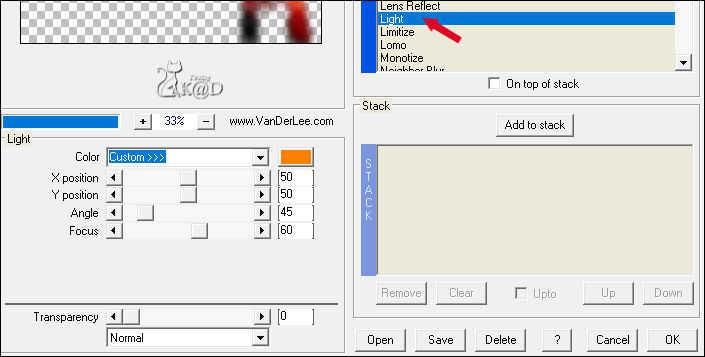
17
Activeer bovenste laag (Kopie van Raster 5)
Effecten – 3D-effecten – Slagschaduw : V 0 – H 7 – 50 – 30 – Kleur #000000
Indien nodig : Aanpassen – Scherpte – Onscherp Masker : 2 – 30 – 2 – niets aangevinkt
18
Zet achtergrond op Kleur 5
Lagen – Nieuwe Rasterlaag (Raster 6)
Selecties – Laden uit alfakanaal – Selectie 1 – zie PS
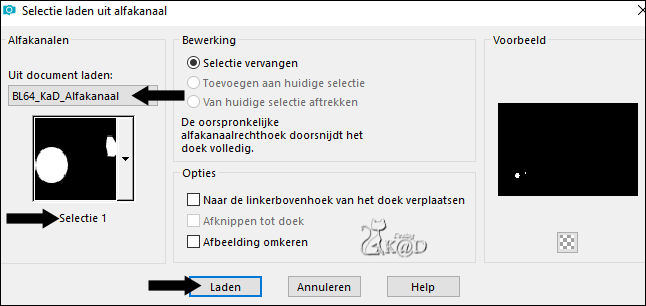
Vul selectie met achtergrond
Effecten – Graphics Plus – Cross Shadow – Standaard
Niets selecteren
19
Effecten – Alien Skin – Eye Candy 5 – Impact – Gradient Glow :
Kies links de preset “BL64-KaD_GradientGlow” of vul manueel in
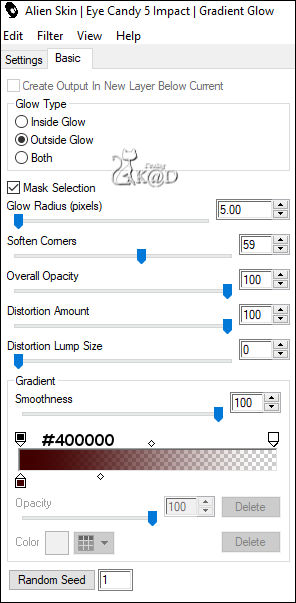
Zet Laagdekking op 67
Resultaat
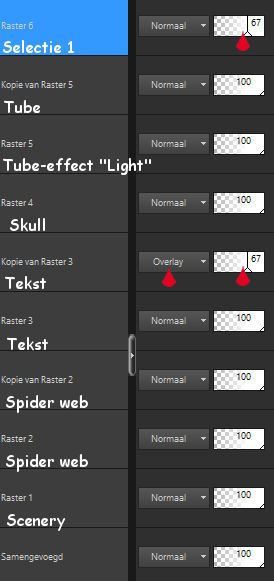
20
Afbeelding – Randen toevoegen : 1 pix Kleur 1
Alles selecteren
21
Afbeelding – Randen toevoegen : 25 pix Kleur 6-1
Effecten – 3D-effecten – Slagschaduw : V&H 0 – 60 – 30 – Kleur #000000
Niets selecteren
22
Afbeelding – Randen toevoegen :
1 pix Kleur 4
5 pix Kleur 6-1
1 pix Kleur 4
Alles selecteren
23
Afbeelding – Randen toevoegen : 30 pix Kleur 6-1
Effecten – 3D-effecten – Slagschaduw : V&H 0 – 60 – 30 – Kleur #000000
Niets selecteren
24
Activeer en kopieer : BL64_Element1
Bewerken – Plakken als nieuwe laag
Druk K – Pos X : 76 – Pos Y : 5 – Druk M
Effecten – 3D-effecten – Slagschaduw : V&H 2 – 35 – 2 – Kleur #000000
25
Plaats je naam en/of watermerk
Plaats ook mijn watermerk op je crea HIER
Plaats ook AIGeneratedByKaD op je crea
26
Afbeelding – Randen toevoegen : 1 pix kleur 4
Afbeelding – Formaat wijzigen : 900 pix
Aanpassen – Scherpte – Onscherp Masker : 2 – 30 – 2 – niets aangevinkt
Opslaan als .jpg
Je afbeelding is klaar
Ik hoop dat jullie het een leuke les vonden
Groetjes
Karin
25/05/2024
Extra voorbeeld met tubes van mezelf

Je uitwerking mailen 
Om het verrassingseffect niet te verknoeien voor anderen,
aub uw uitwerking niet openbaar maken voor de einddatum.
In dit geval is dit 31/10.
Uw uitwerking uiterlijk 30/10 inleveren.
Bedankt !

